Xem youtube là thói quen của nhiều bạn, nhưng quảng cáo xuất hiện ở những lúc cao trào khiến nhiều người khó chịu. Hãy theo dõi bài viết Hướng dẫn các cách chặn quảng cáo Youtube cực đơn giản để có thể xem youtube mượt mà hơn nhé.
Vì sao YouTube có quảng cáo? Những phiền phức của quảng cáo?
Youtube từ lâu được đánh giá là một kênh chia sẻ video nơi mà người sử dụng có thể thỏa sức coi video của người đối diện hoặc có khả năng tự tải clip lên share với mọi người trong cộng đồng.
Quảng cáo trên Youtube từ đấy phát triển theo cấp số mũ đã dẫn đến một số ích lợi khổng lồ cho cho cả người sử dụng và nhà tiếp thị. Cùng lúc đó việc làm này, YouTube trở nên vùng đất màu mỡ cho các nhà bán hàng chi tiền cho việc quảng cáo.

Các quảng cáo trên YouTube bài bản đã ảnh hưởng không hề nhỏ đến người sử dụng bởi các bước trải nghiệm trên YouTube bị giảm chất lượng, người xem bị phiền nhiễu không ít khi quảng cáo hiện lên che mất một phần clip. Bên cạnh đó ads hiện lên gây gián đoạn việc coi video, nghe nhạc của người dùng.
Để khắc phục điều này, Phuongphap.vn sẽ chỉ ra những cách chặn quảng cáo YouTube trên điện thoại Android, iOS, Chrome và các trình duyệt web khác vô cùng hiệu quả với người sử dụng.
Cách chặn quảng cáo youtube cực đơn giản
Chặn quảng cáo Youtube trên máy tính
Thường thì khi coi video YouTube thì quảng cáo sẽ hiện ngay đầu, hoặc trong lúc coi và con người phải nhấn Bỏ qua quảng cáo để coi tiếp video. Có những quảng cáo thì cần xem hết mới bắt đầu clip.
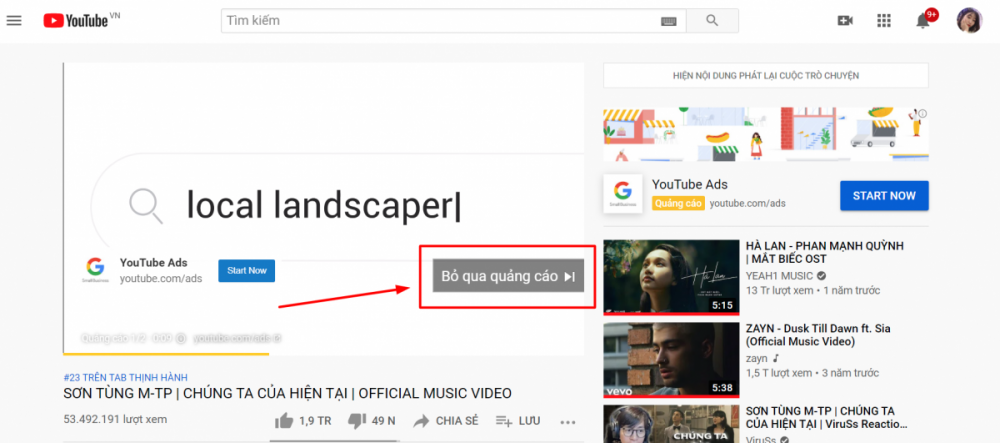
Để tắt hoàn toàn truyền thông quảng cáo khi coi clip trên YouTube, cách đơn giản nhất và dễ thực hiện nhất đó là bạn thêm dấu “.” vào ngay sau phần “.com” trên link của clip Youtube.
Chẳng hạn như link clip gốc là “https://www.youtube.com/watch?v=MxWzrWOCLIw”
Thêm dấu “.” vào ngay sau phần “.com” sẽ đổi thành “https://www.youtube.com./watch?v=MxWzrWOCLIw”.
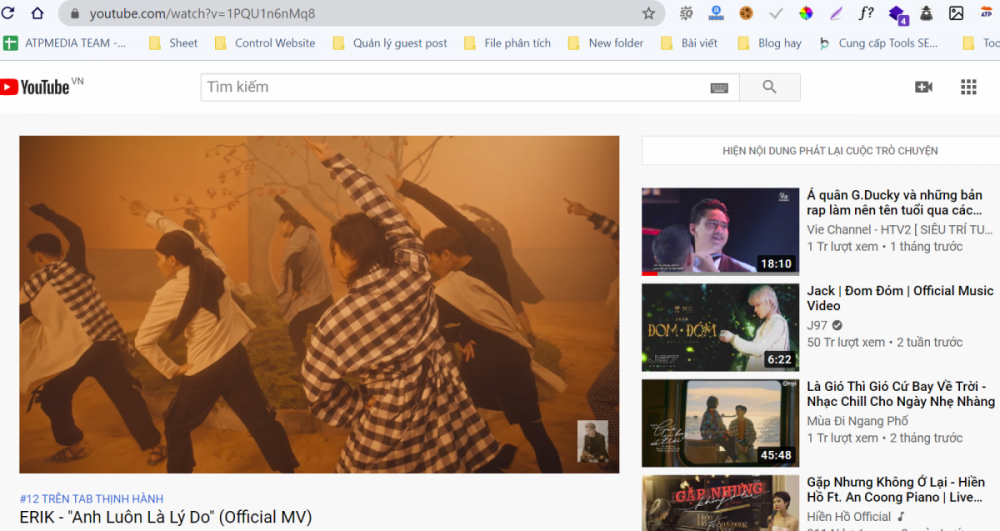
Sau đấy clip sẽ được tải lại và không hề hiện diện ad. Khi mà bạn đổi sang video khác thì dấu “.” vẫn hiển thị trong URL. Như vậy thì .bạn không phải cài thêm phần mềm hay tiện ích nào.
Chặn quảng cáo YouTube trên Chrome
Các trình duyệt tối tân như Chrome cho phép người sử dụng tùy chỉnh tiện ích để sử dụng thử trình duyệt web vượt trội hơn, trong số đó có gồm có cả chặn quảng cáo. Để tải về và thiết lập tiện ích mở rộng có khả năng chặn ads YouTube trên Chrome, hành động chu trình sau:
– Khởi chạy trình duyệt web Chrome. Điều nhắm đến Chrome web Store, tại đây nhập trình chặn quảng cáo vào hộp tìm kiếm và nhấn Enter trên bàn phím. Tiếp tục nhấp vào More Extension Results để coi tất cả các tiện ích mở rộng hỗ trợ chặn quảng cáo đã có sẵn.
AdBlock và AdBlock Plus là những tiện ích chặn quảng cáo rất hữu ích trên Chrome website Store hiện nay, đáng để thử tiện ích này.

– Chọn một tiện ích chặn quảng cáo và nhấp vào thêm vào Chrome. Đọc các quyền mà tiện ích mở rộng đòi hỏi và nhấp vào thêm tiện ích mở rộng.
– Truy cập YouTube ngay sau đó và xác nhận lại rằng quảng cáo đã bị vô hiệu hóa.
Cài đặt tiện ích AdBlock
Bước 1: Bạn hãy mở trình duyệt lên, Phuongphap.vn dùng trình duyệt Chrome, với trình duyệt web Cốc Cốc thì bạn thực hiện theo chu trình nhé. Kế tiếp, bạn hãy click vào dấu 3 chấm ở phía trên góc phải màn hình web, sau đấy chọn mục Công cụ khác rồi chọn tiếp mục Tiện ích mở rộng.

Bước 2: Một cửa sổ mới sẽ hiện ra, bạn hãy click vào mục Tiện ích.
Bước 3: Trong mục Tiện ích, bạn hãy click vào mục Mở cửa hàng Chrome online ở phía dưới cùng nhé.
Bước 4: Tại ô tìm kiếm, bạn hãy nhập từ khóa “AdBlock” và nhấn Enter trên bàn phím. Phần mềm AdBlock sẽ hiện ra.
Bước 5: Bạn click vào phần mềm AdBlock, sau đó bấm vào nút thêm vào Chrome để cài đặt phần mềm cho trình duyệt web.
Bước 6: Sau khi thiết lập xong, bạn sẽ thấy biểu tượng chặn quảng cáo trên thanh công cụ của trình duyệt web. AdBlock sẽ chặn ads trên YouTube và các site khác. Nếu bạn mong muốn dừng chặn ads cho website đang mở thì nhấn vào dòng Pause on this site, nếu như bạn mong muốn bỏ chặn ads cho toàn bộ các website thì bấm vào dòng Pause on all sites.
Trên đây là các cách chặn quảng cáo trên youtube vô cùng đơn giản. Nếu bạn thấy quá phiền vì quảng cáo hãy thử ngay những cách trên đây nhé. Hy vọng những thông tin trên sẽ hữu ích với tất cả mọi người. Cảm ơn mọi người đã theo dõi bài viết.

